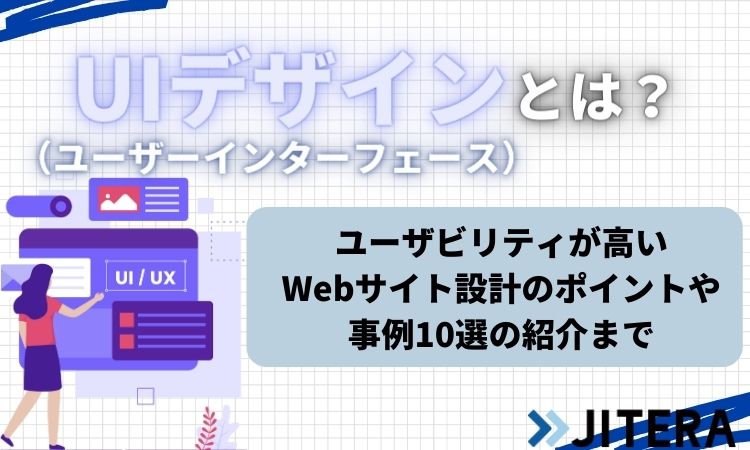近年ではアプリケーションやWebサイトなどの需要が非常に高く、職業としても人気があります。中でもユーザーが直接触れることになる画面設計、つまりUI/UXデザインが重要な役割となってくるため、UI/UXをデザインできるスキルが求められます。そんな中でよりよいデザインを効率よく行う為のツールが非常に多く出ています。一つ一つ見ていくことは不可能であるため、個人や企業において利用する際の目的やツールの特徴などからある程度絞れるようになると良いでしょう。
本記事では、UI/UXデザインツールの概要や選び方、業界で人気の高いツールを10個紹介していますのでぜひ参考にしてください。
千葉県出身。落花生はあまり好きじゃない。魚が好き(千葉は漁業も盛んなのです)。 高校卒業後小売業に6年間従事、2023年よりSESインフラエンジニアとしてシステム開発・運用保守業務に携わりながら勉強中。 知識の幅を増やすため2024年より副業でライター活動を開始。 バックエンド・フロントエンド両方興味があるので幅広く知っていきたいと考えています。 座右の銘:【鉄は熱いうちに打て】
UI/UXデザインツールとは?
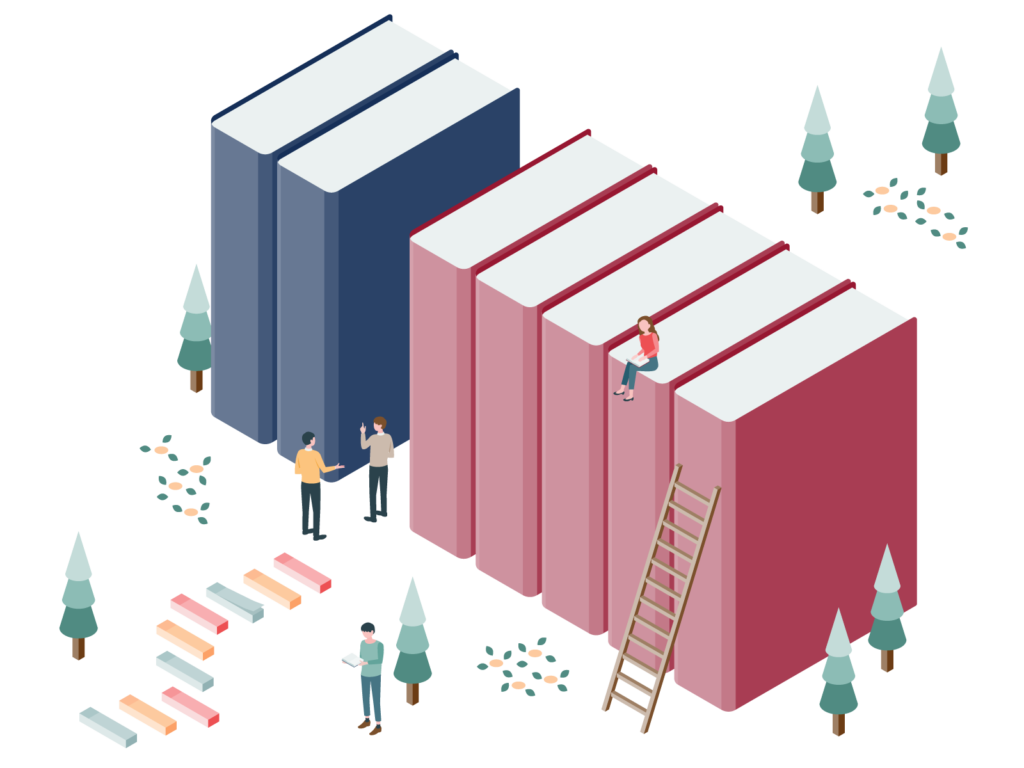
まずUI/UXデザインとはそれぞれどういったものでしょうか。簡単に説明すると以下のようなものになります。
- UIデザイン:ユーザーとサービスに対する接点をデザインし、ユーザーとサービスを円滑に繋げる
- UXデザイン:ユーザーとサービスに対する接点をデザインし、課題解決することで素晴らしいユーザー体験を提供する
このようにどちらもユーザーとサービスの接点部分の設計を行うものですが、最終的に目指すゴールが異なることがわかります。そして、UIはUXに含まれる要素でもあるためUI/UXはセットでデザインされます。
UI/UXが優れている場合、ユーザーが持っている課題に対して欲しい情報を容易に入手でき、行動を実行した結果によって課題解決につながります。そして利用されたサービスはストレスをユーザーに与えることなく、良い印象や素晴らしい体験を提供できるのです。
このようにWebやアプリケーション制作には欠かせないUI/UXデザインですが、それらを効率よく設計するツールの概要を見ていきましょう。
UI/UXデザインツールの基本情報
アプリケーションやWeb制作において画面設計デザインを行う職業をUI/UXデザイナーと呼びますが、このUI/UXデザイナーが利用するツールがUI/UXデザインツールです。UI/UXデザインに特化したソフトウェアでプロトタイピングやワイヤーフレーミング、インタラクションデザインなどをサポートします。こうしたサポートからUI/UXデザイナーが効率的にアイデアを可視化したりメンバー間で共有を行うことができ、開発プロセスを促進させることができます。
また、先述した通りに多種多様なツールがあり、無料で利用できるものから有償で機能が豊富なものまで存在しています。個人や企業によって合ったものを選ぶことが良いUI/UXデザインの近道といえます。
UI/UXデザインツールの機能・役割とは?
UI/UXデザインツールの役割として優れたUI/UXデザインを持つWebやアプリケーションなどの製品支援があります。デザイナーの持つアイデアを可視化する必要があり、プロトタイプの画面レイアウト作成機能やインタラクティブな要素を含んだデザインからユーザーフローの可視化といった機能を持つことが多いです。これらは可視化することによりチーム内でリアルタイムでの協業やデザインのガイドラインの共有、フィードバックの収集などを可能にし、プロセスの効率化やコミュニケーションの向上といった役割も果たしています。
UI/UXデザインツールの重要性
UI/UXデザインの良し悪しはユーザーの製品やサービスに対する評価と直接的に関わってくるものですので、このデザインを適切に行うことは非常に重要です。しかしながら、現在はパソコンだけでなくスマートフォンのような狭い画面に収まるよう設計しなければならない場合が多くあります。そこで、UI/UXデザインツールを利用することで、パソコンやスマートフォンなどさまざまな環境を通してデザイン性の高いものを作ることができるようになるのです。
関連記事としてUIに焦点を当てたものがありますのでこちらも併せてご一読ください。
UI/UXデザインツールを使うメリット

UI/UXデザインツールを使うメリットについて紹介します。メリットとしては以下のものがあります。
- 作業効率の向上
- デザインの統一性を確保
- プロトタイプ作成の容易化
それぞれについて詳しく解説していきます。
作業効率の向上
UI/UXツールはデザインのプロトタイピングであったり修正やテストが行うことが可能です。ツールを使わない場合はプログラミングを記述してから確認することとなりますが、この作業がないため素早く揮発やテスト、不具合の修正を行うことが可能です。また、アイデアを迅速に可視化することでチーム内にアイデアを共有したりフィードバックがもらえることで改善することが可能になるなどコミュニケーションによる作業効率も上がります。
デザインの統一性を確保
UI/UXデザインツールで用意されているものを利用することで簡単にデザインを統一することができます。個性を出したい際には自分で詳細部分をカスタマイズする必要がでできてしまいますが、基本的にはデザインを統一させることでブランドの認識を向上させたり、ユーザーにとってはどこを見てどのボタンを押せば良いかがわかりやすく行動しやすいためUX品質の向上にもつながります。
プロトタイプ作成の容易化
先ほどもプロトタイプの作成に少し触れましたが、このアイデアを形にするという部分が非常に重要で、作ってみることで考えていたよりも操作がしにくい物になっていたり視認性が悪いものになってしまうことを防ぎ、フィードバックをもらうことでUI/UXデザインの向上を素早く行うことができるのです。そして、コミュニケーションを取りながら行えるため、認識のすりあわせを行うことが可能となり開発においても作り直すというようなことを照らすこともできます。
UI/UXデザインツールの選び方

それでは数あるUI/UXデザインツールの中でどのようにツールを選んでいけば良いかを考えていきます。基本的には強みや特徴がツールにより異なっているため、作業環境に合いなおかつ作業の目的に即したものを利用すると良いでしょう。さらに次のようなことに気をつけてみると良いでしょう。
UI/UXデザインツールの機能比較
UI/UXデザインツールは多種多様で特徴や強みが異なります。そのため、この機能は便利だけどもっとこういう機能があると嬉しい、といった場合があるかもしれません。そういった場合に柔軟に対応できるよう連携機能があるものを利用すると作業や表現の幅が広がるため選ぶと良いでしょう。また、そのほかにもプラットフォームの可用性やデザイン機能が充実しているか等にも注目し、ツー無やプロジェクトが必要としているものを選びましょう。
UI/UXデザインツールの料金・プラン比較
料金プランとしてはAdobeXDなどは月額料金プランであったりSketchでは年間ライセンス料金が掛かります。中にはFigmaのように無料で利用できるものもあるため、プロジェクトやチームが掛けられるコストを把握し、どのようなものを利用していくかを先ほどの観点を含めて考えていくと良いでしょう。
そのためにもさまざまなツールの機能と料金の把握が必要となります。次にUI/UXデザインツールについて詳しく紹介しているため是非参考にしてください。
おすすめのUI/UXデザインツール10選

本記事では以下のツールについて説明しますので、気になるものやチームやプロジェクトに必要なものを見つけていきましょう。
Figma

Figma(フィグマ)はオンライン上で利用可能なUIデザインツールです。オンライン上でブラウザで動作するためにダウンロードやインストールする手間がなく、使い始めやすいツールになります。また、拡張性に富みAdobe XDやSketchなどで作成したデータをインポートすることができるため、チーム間での共有が行えます。
料金体系や詳しい機能については以下のようになっています。
| 項目 | スターター | プロフェッショナル | ビジネス | エンタープライズ |
| エディタの利用 | 可能 | 可能 | 可能 | 可能 |
| Figmaファイル数上限 | あり | なし | なし | なし |
| プラグイン開発機能 | なし | なし | あり | あり |
| アノテーション機能 | なし | あり | あり | あり |
| ファイルの一元管理機能 | なし | なし | あり | あり |
| 専用ワークスペース機能 | なし | なし | なし | あり |
| 料金(1枠の価格) | 無料 | 1,800円/月 | 6,750円/月 | 11,250円/月 |
基本的にはプロトタイプの作成のみを行う場合にはスターターで事足りるでしょう。APIを作成したり加えたい、人数の多いプロジェクトでしっかり管理したいといった場合に有償版のプランを利用すると良いでしょう。
Sketch

Sketchは歴史の長いUIデザインツールのため、操作性が良く機能が充実していて人気の高いツールとなっています。対応しているプラグインの種類も豊富であるため拡張性が高く、プロジェクトやチームにあったカスタマイズをすることで作業効率を高めることも可能となっています。
料金は月額制のみのシンプルな料金体系となっています。無料期間もありますが1ヶ月のみであるため期限に気をつけましょう。また、MacOSのみに対応しているためWindowsでは利用できないという制限があります。Macのみのライセンスは一人で使うことを想定しているため基本的な機能はありものの、共有する機能がないものになっています。
| 項目 | 標準ライセンス | Macのみのライセンス | ビジネス向けライセンス |
| オフライン利用 | 可能 | 可能 | 可能 |
| リアルタイムコラボレーション機能 | あり | なし | あり |
| ワークスペース閲覧機能 | あり | なし | あり |
| シングルサインオン機能 | なし | なし | あり |
| 権限管理機能 | あり | なし | あり |
| トライアル期間 | 30日間 | なし | 30日間 |
| 料金 | 約1,500円/月(1ユーザーごと) | 約18,000円/(1ユーザー) | 約3,000円/月(1ユーザーごと) |
ビジネス向けでは25人以上の場合料金や条件をカスタマイズすることもできます。基本的には標準プランを導入して利用していくことになると思いますが、勉強のために使うという場合は月額請求ではないMacのみのライセンスを導入するのも良いでしょう。
Adobe XD

Adobe XDは直感的に操作が可能であるため非常に人気の高いUIデザインツールとなっています。データ連携機能や他のAdobeツールを用いて編集することもできるため、操作性と高い拡張性を持っています。ショートカットキー設定も行えるので作業効率の面からも優秀と言えます。
また、チュートリアルもあるので作りながら操作を学ぶことができ、学習コストが低いことも特徴の1つです。
料金体系としては以下の通りになっておりCreative Cloudプランのみが選択可能です。
| 個人向け | 学校・教員向け | 法人向け | |
| 料金 | 7,780円/月 | 2,180円/月 | 5,080円/月(1ライセンスごと) |
Adobe XDは現在単体での販売は行われていないため、Creative Cloudを契約することでその機能の一部として利用できます。契約する際に7日間の無料体験を利用することで無料で利用可能ですが、その期限を過ぎると自動的に料金が請求されるようになっているため注意が必要です。とはいえ気軽に使い始めることができるため、迷ったら一度使ってみるのも良いでしょう。
InVision Studio

InVision Studioはオンラインツールであり、公式サイトからダウンロードすることで利用可能です。
特徴としてはアニメーション制作が行えるため、作成したアニメーションと全体のバランスを確認しながら調整を行うことができます。また、InVisionが提供している別サービスとも連携が可能でシームレスに接続し作成することができます。そのほかにも作成したデザインを実装するためのプログラムも同時に出力することができ、わざわざ開発する必要がなくなるため非常に作業効率を向上させることができます。
APIが公開されており、API開発をすることで独自の特徴を持たせることができるため柔軟性が高いツールとなっています。
料金体系としてはFree版とPro版の2つとなっています。Free版は期限がないため基本的にはこのプランを使うと良いでしょう。
| 項目 | Free版 | Pro版 |
| アカウント数上限 | 10人 | なし |
| ドキュメント上限 | 3 | なし |
| 往来ベートスペース機能 | なし | あり |
| 料金 | 無料 | 約1,200円/月(1ユーザー) |
ただし、2024年12月31日をもってサービス終了となっているため、利用する場合は注意が必要です。Miroに買収される形であるため、Miroにアカウントを作成して連携がスムーズにできるようにすることを公式からも推奨されています。
Axure RP

Axure RP(アクシュアRP)はインタラクティブなデザインをコーディングなしで行うことができるソフトウェアデザインツールです。
WindowsやMac、モバイルデバイスなどさまざまなデバイス向けに画面設計を行うことができ、基本的にクリックしていけば実装を行うことができます。こうしたことから素早くモックアップやワイヤーフレームの作成を行うことができます。また、作成したものはHTMLで出力されるためサイト作成の際に改めてコーディングする必要がないため作業効率を向上させることもできます。Web上からWebページとして確認ができるため、顧客とリモートで内容を確認し認識のすりあわせを行うことが可能となっています。
料金体系としてはAxure RP Pro、Axure RP Team、Axure for Enterpriseの3つとなっています。またトライアルとして30日間の無料体験を通してツールをさわることができるため、基本的な操作を学ぶと良いでしょう。
| 項目 | Axure RP Pro | Axure RP Team | Axure for Enterprise |
| 高度なプロトタイピングの所持制限 | なし | なし | なし |
| レビュー担当者数 | 無制限 | 無制限 | 無制限 |
| 共同編集機能 | なし | あり | あり |
| 改訂履歴機能 | なし | あり | あり |
| シングルサインオン機能 | なし | なし | あり |
| セキュリティ機能 | なし | なし | あり |
| 料金 | 約3,800円/月(1ユーザー) | 約6,360円/(1ユーザー) | カスタム |
基本的にはAxure RP Proで十分豊富な機能が使えるため問題ないことが多いでしょう。機能が多く慣れるまでに時間が多少掛かりますが、チュートリアルや学習サポートもあるため利用して活用できるようになるとさらにツールの機能を活かすことができます。
Proto.io

Proto.ioはドラッグ&ドロップで操作するエディタであり、先ほど紹介したFigma やAdobe XD、Sketchなどで作成されたデザインを元にプロトタイプを作成したりProto.ioで初めからデザインを作成することが可能です。画面遷移やアニメーションのレイヤー機能など実際に動かした際のイメージを形にすることができ、チーム内や顧客に共有することでニュアンスのすりあわせが行うことができます。
料金体系には15日間の無料トライアル期間の他にFreelancer、StartUP、Agency、Corporateの計4つのプランがあります。細かく分かれているため、規模に合ったもののライセンスを利用すると良いでしょう。
| 項目 | Freelancer | StartUP | Agency | Corporate |
| ユーザー上限数 | 1 | 2 | 5 | 10 |
| プロジェクト上限数 | 5 | 10 | 15 | 30 |
| 料金 | 約4,400円/月 | 約7,430円/月 | 約15,000円/月 | 約30,180円/月 |
無料トライアルではHTMLへのエクスポートや他のツールからのインポートができないなどの制限があるため、効率を考えると有償プランの導入が必要となりますが、試しに導入しやすく使ってみてどうかで有償プランを利用するか決めると良いでしょう。
Marvel

Marvel(マルヴェル)はUIデザインツールの1つで画面遷移などの実際の動きをテストするのに利用できます。画像などは別に用意する必要がありますが、Sketchなどと併用することで本物に使いプロトタイプの作成が行えます。また、作成したモックアップはURLを共有することで確認することができるため開発者と顧客間での共有と認識のすりあわせが容易にできます。
基本的な機能は無料版で利用できるため、気軽に使うことが可能です。ただし、1ユーザーで1つのプロジェクトしか作れないといった制限があるため、気に入ったらグレードアップして行くことをお勧めします。
料金体系としては無料のFree他にProとTeam、Enterpriseがあります。
| 項目 | Pro | Team | Enterprise |
| ユーザー上限数 | 1 | 3 | なし |
| プロジェクト上限数 | なし | なし | なし |
| プレミアムサポート | なし | あり | あり |
| セキュリティ設定 | なし | なし | あり |
| シングルサインオン機能 | なし | なし | あり |
| 料金 | 約1,820円/月 | 約6,370円/月 | カスタム |
無料とProで基本的には問題なく利用していくことができるでしょう。Teamプラン移行はサポートが手厚くなっていくため規模が大きいプロジェクトに向いているプランとなっています。
Balsamiq

Balsamiq(バルサミック)はワイヤーフレーム作成ツールであり、手書きのような味のあるパーツが特徴的です。画面のモックアップをクリックとドラッグで簡単に作成でき完成品に近いものを作成できます。
料金体系としては30日間の無料トライアル期間があり、このツールではプロジェクト数ごとに料金が変動します。
| 2プロジェクト | 20プロジェクト | 200プロジェクト |
| 約1,370円/月 | 約7,430円/月 | 約30,190円/月 |
このツールは日本語対応では無いものの、直感的に操作が可能になっているため学習コストは高くなく簡単に利用することができるでしょう。
Zeplin

Zeplin(ゼプリンまたはツェッペリン)はデザイナーにより開発されたデザイン共有ツールです。
Webブラウザ版の他にWindowsやMac向けにアプリケーションがあります。Sketchなどの他のツールとの互換性があるため、データをインポートして作成することも可能であり作成したデータからスタイルやテキスト、オブジェクトの位置、カラーデータなどを出力でき、デザイナーと開発者双方にとって負担が軽くなります。
データを直接渡す訳ではなくあくまでも抽出したデータを渡しているため、触ってみたらデザインが崩れるということもなく、修正や更新もプラグインを通して更新可能です。コメント機能やステータス表示機能、更新履歴機能もあるためデザイナーと開発者間のやり取りが行いやすいのも特徴の1つです。
料金体系としては無料のFreeとTeam、Organization、Enterpriseの4つがあります。Enterprise以外の有償プランには無料トライアルもあります。有償プランの詳しい内容は以下の通りです。
| 項目 | Team | Organization | Enterprise |
| プロジェクト数上限 | 12 | なし | なし |
| バージョン管理機能 | あり | あり | あり |
| サーバーの統合機能 | なし | あり | あり |
| シングルサインオン機能 | なし | なし | あり |
| 料金 | 約1,215円/月(1ユーザー) | 約2,430円/月(1ユーザー) | カスタム |
無料版では1プロジェクトしか作れませんが、30日間のバージョン履歴が残るため個人で使う分にはそれほど問題ないと思われます。有償にすることでバージョン差分機能や無制限の履歴が残せるため、複数人で利用する際は有償版を利用した方が良いでしょう。
Framer X

Framer X(フレーマーX)はワイヤーフレームやプロトタイピングから高度なインタラクションデザイン設計が行えるUIデザインツールです。
特徴としてはReact.jsを用いてプロトタイピングの時点で実際のアプリケーションのようなクオリティまで作れることです。これまでに紹介したツールでは、おそらくAPI開発や導入するとき以外にコードに触れることはほとんどないかと思います。しかしこのFramer XではエコシステムであるReactを利用することで、合理的により本物に近いプロトタイプの作成を実現させています。また、学習用のコンテンツもあるため利用して使い方などを学ぶことでスキルを身につけることも可能です。
コーディングするため学習コストは高いですが、Framer XはTypescriptをサポートしているため知識がある場合はコンポーネントをカスタマイズしてより柔軟なモックアップを作成することが可能です。作るだけではなく、コンポーネントストアもあり世界中の利用者が作成したコンポーネントを導入することでより複雑な機能を簡単に実装することが可能となっています。
料金体系としては無料のFree、有償のMini、Basic、Pro、Enterpriseの5つがあります。有償プランの詳しい機能と料金は以下の通りです。
| 項目 | Mini | Basic | Pro | Enterprise |
| アカウント上限人数 | 5 | 5 | 10 | カスタム |
| SSL証明機能 | あり | あり | あり | あり |
| 最大アップロードサイズ | 5MB | 5MB | 20MB | カスタム |
| サイトのパスワード保護 | なし | あり | あり | あり |
| 演出・分析機能 | なし | なし | あり | あり |
| シングルサインオン機能 | なし | なし | なし | あり |
| 料金 | 1,385円/月(1サイト) | 1,615円/月(1サイト) | 5,535円/月(1サイト) | カスタム |
Freeプランでも基本的なツールが使えるためまずはFreeを利用することをお勧めします。期限もないため、使っていてグレードアップがしたくなったらMiniなどの有償プランの導入を検討すると良いでしょう。
UI/UXデザインツールの活用方法と効果

以上10のツールを紹介してきましたが、それぞれ短所と長所があります。なるべく1つのツールで済ませられることが望ましいですが、リッチなサイトを作成するにはいくつかのツールを掛け合わせることでよりイメージに近いものが作れます。
UI/UXデザインツールを活用して、わずかな調整も行いましょう。それがユーザーにとって使いやすいものであったり、印象に残るシーンになり得ます。そのため、モックアップの作成を通してデザイナーと顧客間でしっかりコミュニケーションを取り、狙った効果が出るものが作れるようにしましょう。そうすることである程度ユーザーにとって使いやすく印象に残りブランドとしてのイメージを定着させることに近づきます。
また、開発者とデザイナー間のやりとりを円滑に進めるためツールを用いて開発側も巻き込んだコミュニケーションを取りましょう。ツールによっては自動的にプログラムコードを生成することが可能ですが、せっかくデザインしたものが「技術的には無理」とならないようにすることで、お互いの負担軽減や制作期間の短縮に繋げることができます。また、開発側からも意見を取り入れることでよりよいデザインにすることもできるでしょう。
UIUXデザインのおすすめツールのまとめ

UI/UXデザインツールについて紹介してきましたが、とにかく重要なのはユーザーが使いやすいものであることです。どんなに美しいサイトでもテキストが読みにくいボタンが押しにくいようではユーザーはサイトから離れてしまうでしょう。そのため、実用性とデザイン性のバランスが非常に重要となります。
UI/UXデザインツールを活用することで顧客が求め、ユーザーが使いやすいサイトを効率よく作成できるようになります。そのツール選びにおいて本記事に記載したもの以外にも存在しているためなかなか決めかねることもあるでしょう。そのような場合はぜひ株式会社Jiteraにお問い合わせください。ツール選択はもちろん、AIを用いて要件定義書から素早くサイトを作成することも可能です。